Utför geodetiska koordinatberäkningar såsom inbindning, ortogonal utsättning och polär utsättning.
Geodetiska koordinatberäkningar
Inbindning
Metoden bestämmer punktens planläge genom längdmätning mellan en ny punkt och två kända punkter. Syftet med metoden är att med kända punktkoordinater, kunna beräkna koordinater för en ny punkt.
1.Välj Verktyg > Geodesi. Dialogrutan Geodesi öppnas.
2.Zooma in i aktuellt område.
3.Välj fliken Inbindning.
4.Ange stationspunktens koordinater (X Y) genom att klicka på en önskad position på kartan eller mata in koordinaterna via tangentbordet. Punktensposition ska nu visas på kartan med två temporära cirklar och koordinatvärden överförs till fälten Stationspunkt X, och Stationspunkt Y.
5.Riktpunkt anges på samma sätt som ovan. Positionen visas i grafiken med två temporära cirklar och koordinaterna överförs till fälten Riktpunkt X, respektive Riktpunkt Y.
6.För att få den nya punktens koordinatvärden: Välj först valboxen Vänster eller Höger för att bestämma vilken sida den sökta punkten ska hamna. Fyll i ett värde i fältet Avstånd 1. Fyll i ett värde i fältet Avstånd 2.
Om värden i fälten för avstånd är för små blir följaktligen längden eller vinkel för litet och då får man inga resultat. (status bar: Ny punkt kan ej beräknas). Sätt ett större värde för att få resultat.
7.Den sökta punkten ska nu visas på kartan som en temporär cirkel till vänster eller höger om de kända punkterna beroende på hur man har valt enligt steg 5.
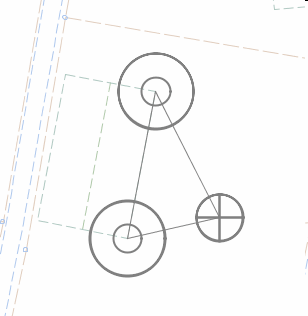
Resultatet av inbindning i den grafiska vyn.
Inställningar
Stationspunkt X Y |
Första kända punkten. |
Riktpunkt X Y |
Andra kända punkten. |
Avstånd |
Avser avståndet mellan kända punkter och den nya punkten. Medelfel 1 mm / m under 10 m och 25 mm i 50 m avstånd. Slutsats: Vid korta avstånd och på ett plan underlag kan metoden Inbindning ge resultat med acceptabel mätningsfel. |
Avstånd 1 |
Är avståndet mellan stationspunkt och den sökta punkten. |
Avstånd 2 |
Är avståndet mellan Riktpunkt och den sökta punkten. |
Vänster |
Bestämmer att den sökta punkten hamnar på vänster sida av riktningen från stationspunkt mot riktpunkt. |
Höger |
Bestämmer att den sökta punkten hamnar på höger sida av riktningen från stationspunkt mot riktpunkt. |
Ortogonal mätning
Metoden används då fixlösning inte går att få. I denna metod utgår man från en baslinje. Baslinjen startas från en känd baspunkt mot en känd riktpunkt.
Den sökta punkten bestäms genom två polära mätningar som uppföljer varandra.
1.Välj Verktyg > Geodesi. Dialogrutan Geodesi öppnas.
2.Zooma in i aktuellt område.
3.Välj fliken Ortogonal mätning.
4.Ange stationspunktens koordinater (X Y) genom att klicka på en önskad position på kartan eller mata in koordinaterna via tangentbordet. Punktensposition ska nu visas på kartan med två temporära cirklar och koordinatvärden överförs till fälten Stationspunkt X, och Stationspunkt Y.
5.Riktpunkt anges på samma sätt som ovan. Positionen visas i grafiken med två temporära cirklar och koordinaterna överförs till fälten Riktpunkt X, respektive Riktpunkt Y.
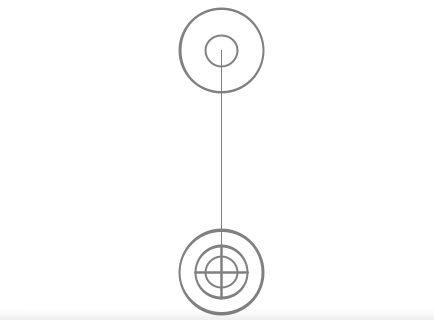
6.För att få nya punktens koordinatvärden gör så här: Välj först valboxen Höger eller Vänster för att få positiv eller negativ ordinata. Fyll i ett värde i fältet Abskissa för att bestämma längden längs baslinje. Fyll i ett värde i fältet Ordinata för att bestämma längden tvärs baslinjen. Om allt är OK presenteras resultatpositionen med en temporär cirkel i grafiken. Resultatet i den grafiska vyn kan se ut så här:
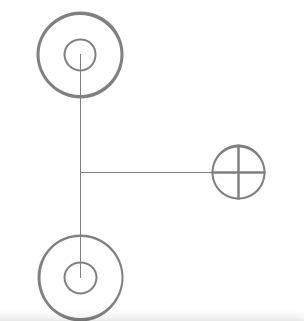
Resultatet av ortogonal mätning i den grafiska vyn.
Inställningar
Baslinje |
Den linje som bildas mellan två kända hjälppunkter kallas baslinje. |
Abskissa |
Mått längs baslinjen benämns abskissa. |
Ordinata |
Mått tvärs baslinjen kallas ordinata. |
Höger |
Välj höger riktning för att få positiv ordinata. |
Vänster |
Välj vänster riktning för att få negativ ordinata. |
Stationspunkt |
Känd baspunkt A som bildar första punkten i baslinje. |
Riktpunkt |
Känd riktpunkt B som bildar andra punkten i baslinje. |
Polär mätning
Metoden används då finns två punkter med siktlinje emellan dem. Över det ena punkten läggs mätningsinstrumentet och över den andra punkten prisma. Avstånd och vinkelmätningen görs från siktlinjen. I denna metod vinkel och längd av siktlinje är viktig.
1.Välj Verktyg > Geodesi. Dialogrutan Geodesi öppnas.
2.Zooma in i aktuellt område.
3.Välj fliken Polär mätning.
4.Ange stationspunktens koordinater (X Y) genom att klicka på en önskad position på kartan eller mata in koordinaterna via tangentbordet. Punktensposition ska nu visas på kartan med två temporära cirklar och koordinatvärden överförs till fälten Stationspunkt X, och Stationspunkt Y.
5.Riktpunkt anges på samma sätt som ovan. Positionen visas i grafiken med tvåtemporära cirklar och koordinaterna överförs till fälten Riktpunkt X, respektive Riktpunkt Y.
6.Välj alternativen Gon eller Grader.
7.Ange värde för Horisontell vinkel, vertikal vinkel samt Lutande längd.
Om allt är OK presenteras resultatpositionen med en temporär cirkel i grafiken. Resultatet i den grafiska vyn kan se ut så här:
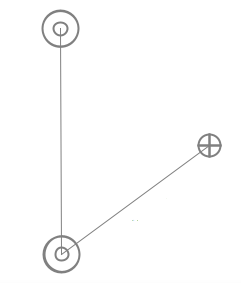
Resultatet av polär mätning i den grafiska vyn.
Inställningar
Siktlinje |
Den linje som bildas mellan stationspunkt och riktpunkt med siktlinje emellan. |
H. vinkel |
Vinkelmått mellan siktlinjen och norr. |
V. vinkel |
Vertikal vinkelmått. |
L. längd |
Siktlinjens längd. |
Stationspunkt |
Känd baspunkt A där stationeras mätningsinstrumentet. |
Riktpunkt |
Känd riktpunkt B där prisma placeras. |
Skärning
Mätmetoden används där längdmätning är svår eller omöjligt att genomföra. Den sökta punkten P bestäms av skärningen mellan två räta linjer.
1.Välj Verktyg > Geodesi. Dialogrutan Geodesi öppnas.
2.Zooma in i aktuellt område.
3.Välj fliken Skärning.
4.Ange den första skärningslinje genom att välja eller placera en linje på kartan som L1.
5.Ange den andra skärningslinjen genom att välja eller placera en annan linje på kartan som L2.
6.Mata in värde på Avstånd 1 och Avstånd 2. Startpunkt för linjen avgörs av närmsta koordinaten när man pekar på linjen.
7.De ortogonala linjerna ritas ut samt punkten P.
Om allt är OK presenteras resultatpositionen med en temporär cirkel i grafiken. Resultatet i den grafiska vyn kan se ut så här:
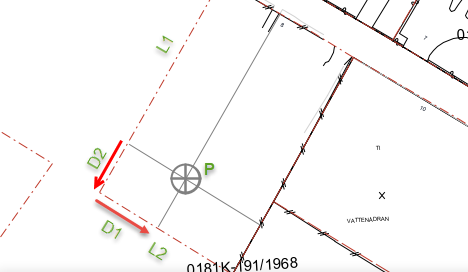
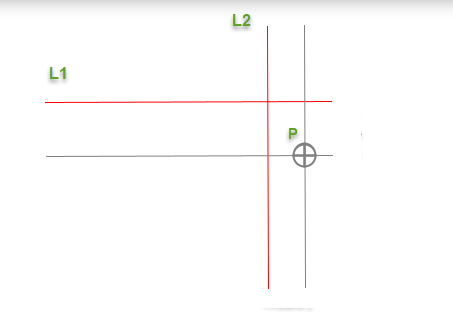
Inställningar
L1 |
Första linje som anges på kartan. |
L2 |
Andra linje som anges på kartan. |
Avstånd 1 (D1) |
Avståndet mellan skärningslinjen och L1. |
Avstånd 2 (D2) |
Avståndet mellan skärningslinjen och L2. |